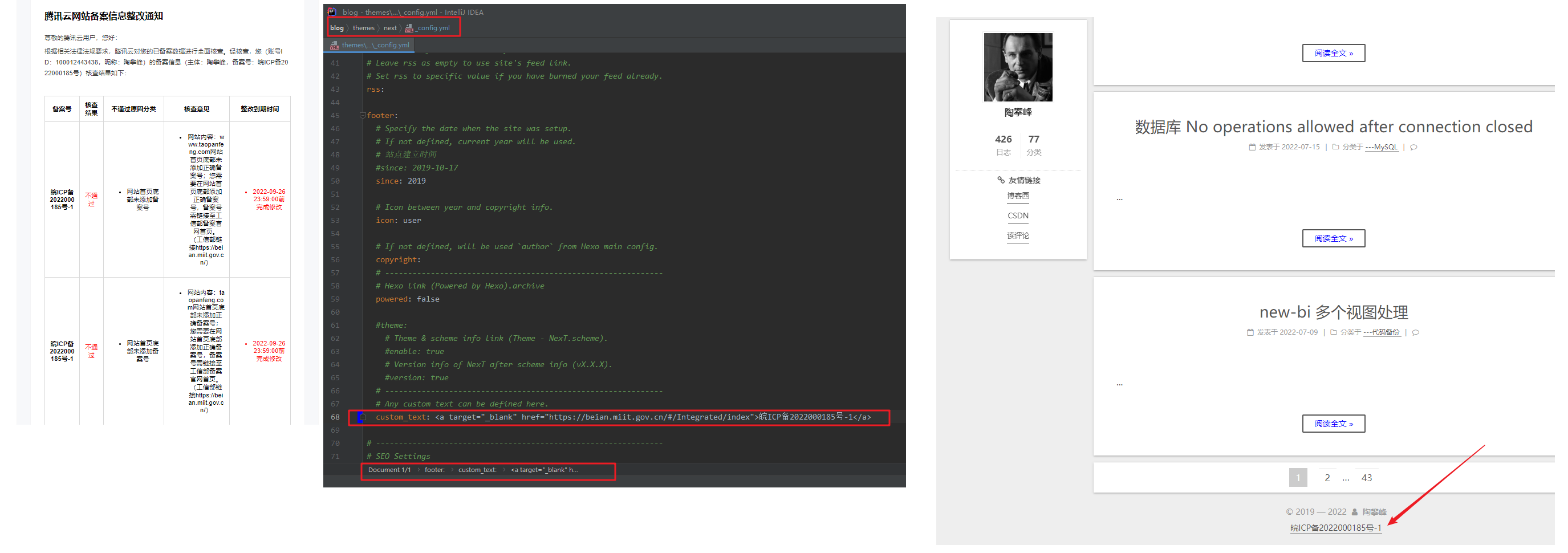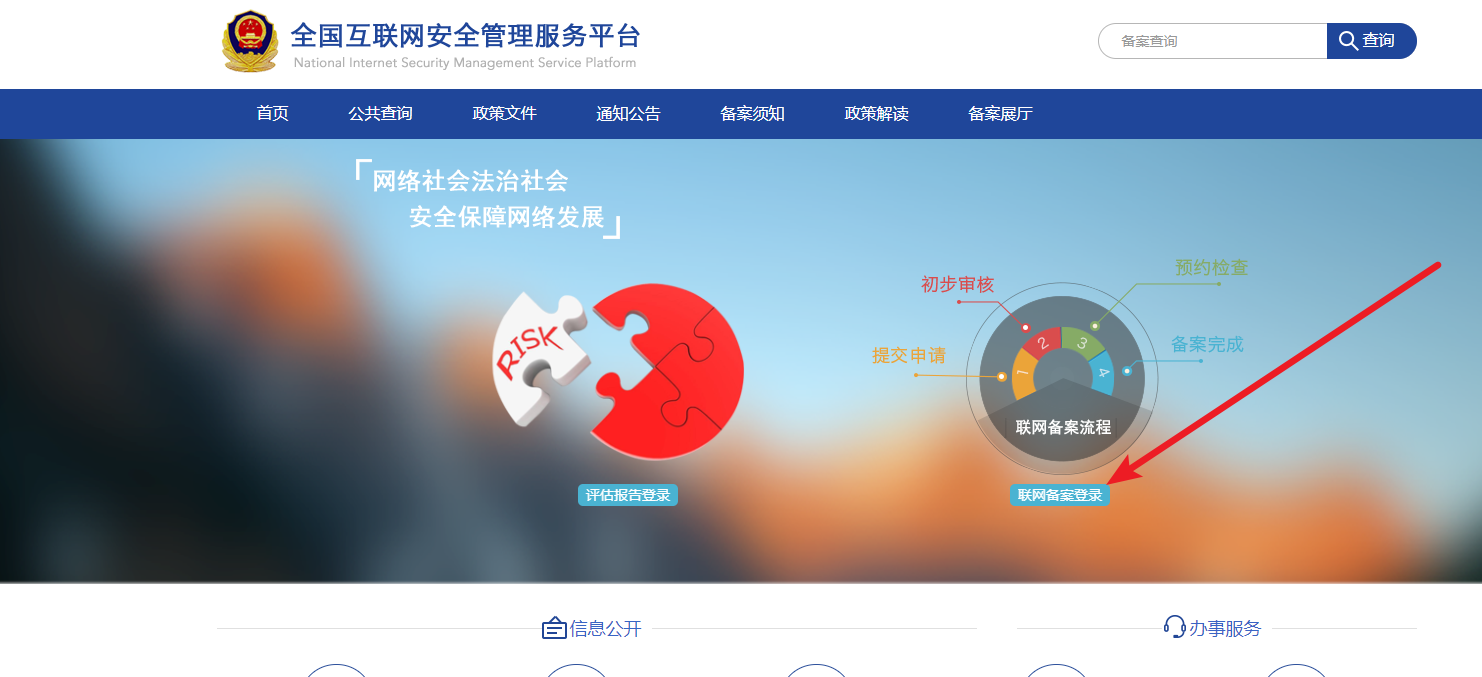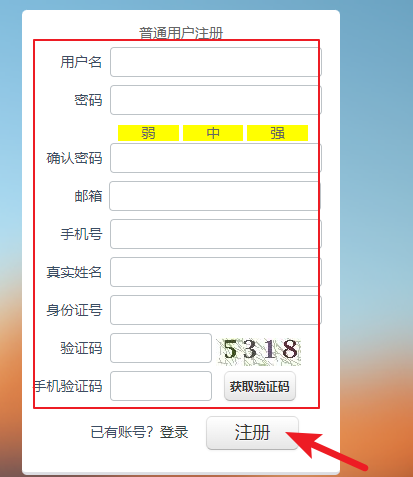备案流程
购买域名(注意:要实名认证)。可参考:注册阿里云域名,并绑定自己的服务器
购买服务器。这里我购买的是腾讯云服务器。可参考:记一次买云服务器的经历
完成前面两步后,再进入腾讯云服务器备案流程
参考链接:文档中心 > 网站备案 > 备案资料填写流程 > 小程序备案指引 > 首次备案。往下翻,找到这个二维码(微信扫码进行备案。一步步走即可。)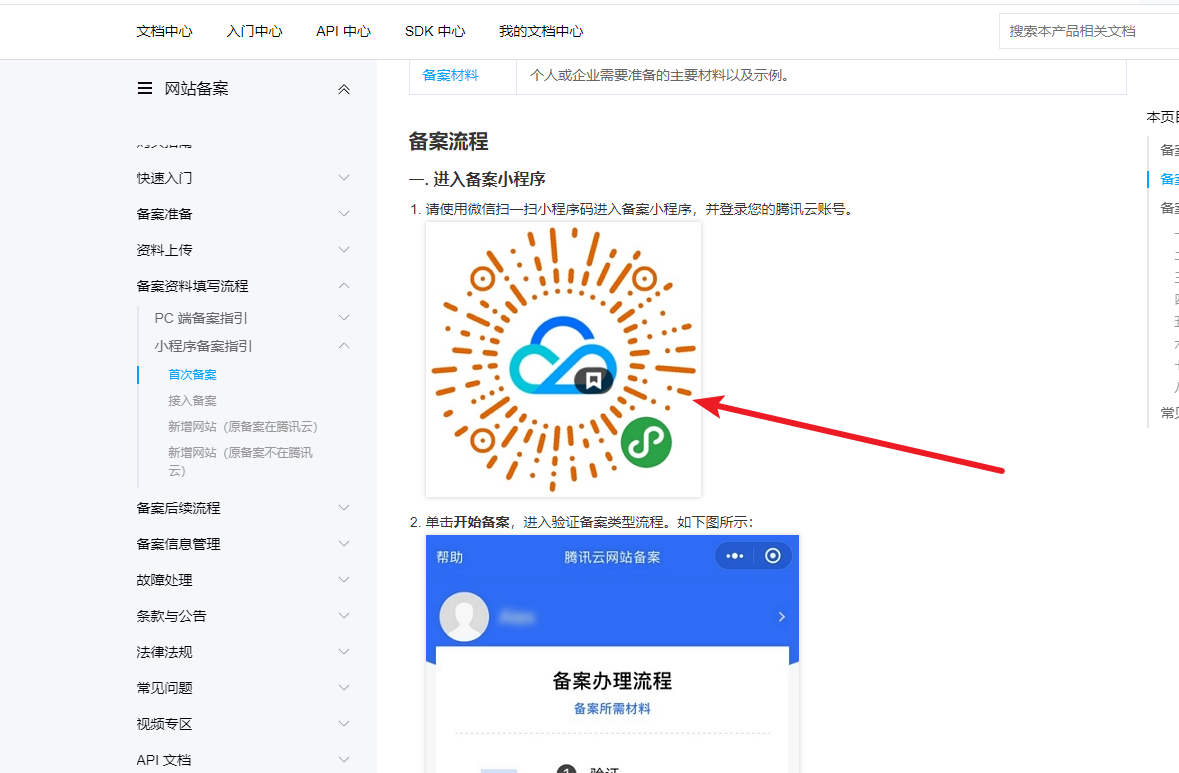
注意事项
1、申请的时候,关于地址全部都使用身份证上面的地址。避免:地址与身份证不符,需要提供居住证。
2、拍摄身份证证件要拍原件。
3、视频核验的时候,穿好衣服,找到白色背景墙,不要戴眼镜,视频核验身份。
4、网站名称不能含有个人姓名,“网站”,“博客”之类词汇。我使用的是“我的个人技术分享”
5、网站描述:就写“计算机技术,前端技术,后端技术,Java软件开发笔记及分享。”
6、域名解析暂时要关闭,等备案完成再进行解析。
7、提交备案后,腾讯云的客服会给你打电话咨询:你的身份证号码,姓名,网站名称。会给你说哪里需要重新填写备案信息。
8、腾讯云通过备案后,会有一个短信通知你,让你进行工信部ICP备案的验证(有效期1天)。
9、完成以上8步之后,就等待工信部审核通过即可。(我的理解是下面这样的)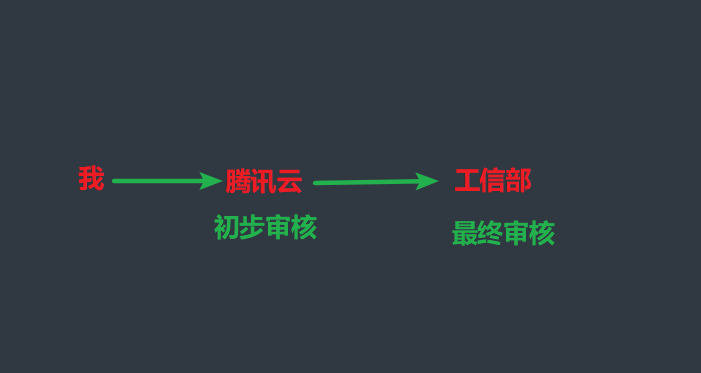
- 第一次申请被驳回了(2021年12月28日(星期二)下午05 : 49)
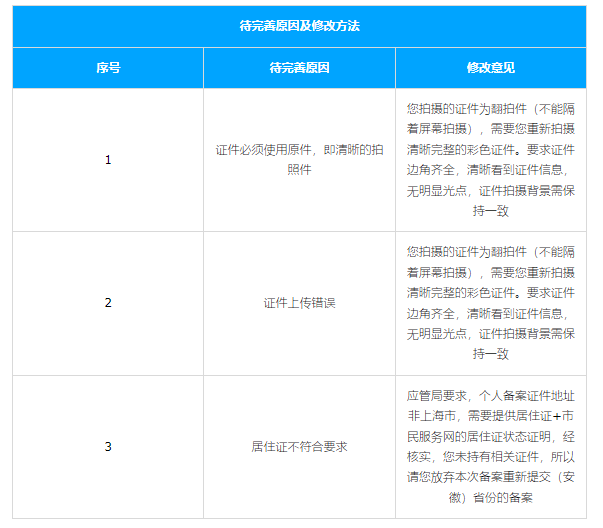
- 第二次申请被驳回了(2021年12月30日(星期四)上午10 : 00)
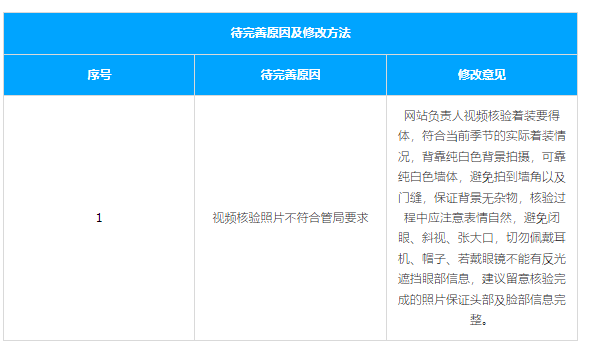
++++下面公安备案++++
公安备案需知
刚通过工信部备案。
打电话让我确认消息。
然后发短信通知我,通过了。
在这里就可以查询了 ICP备案查询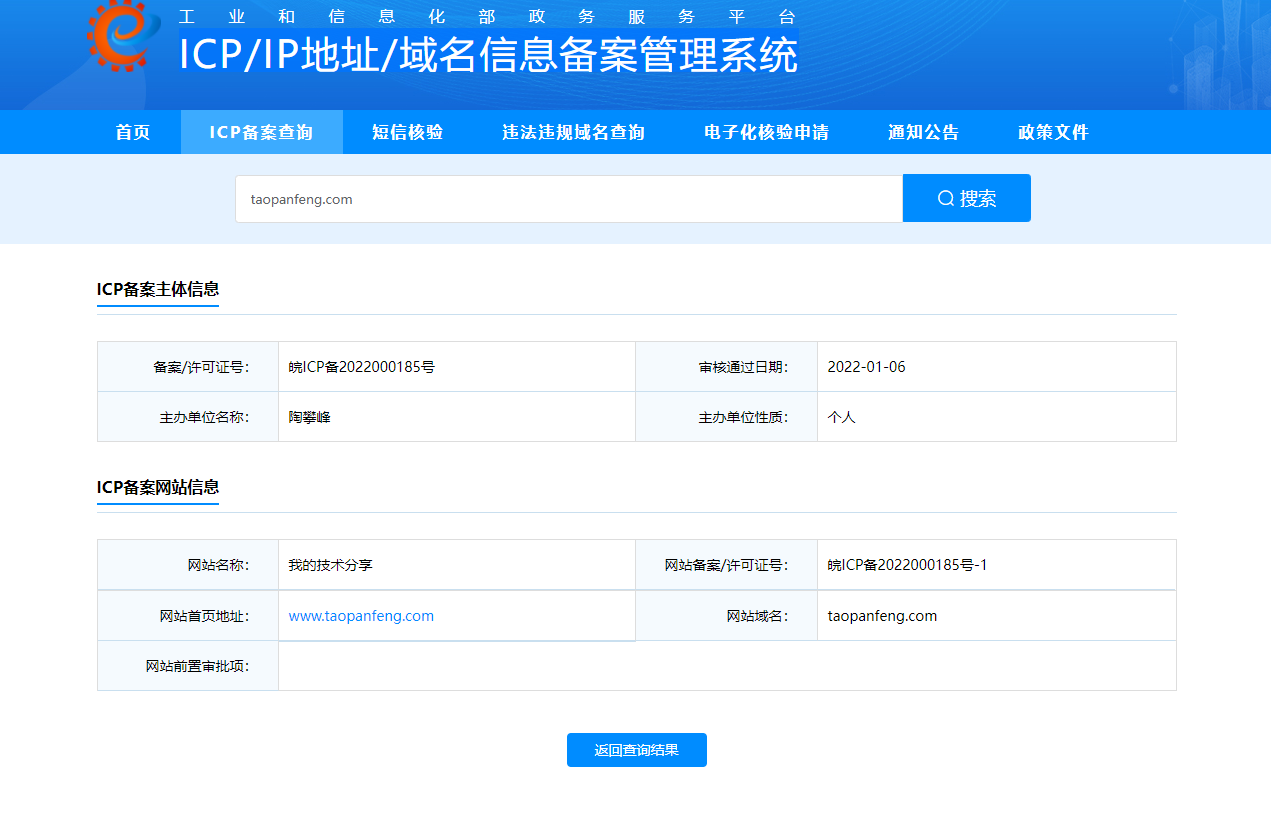
随后腾讯云发短信说,要进行“公安备案”。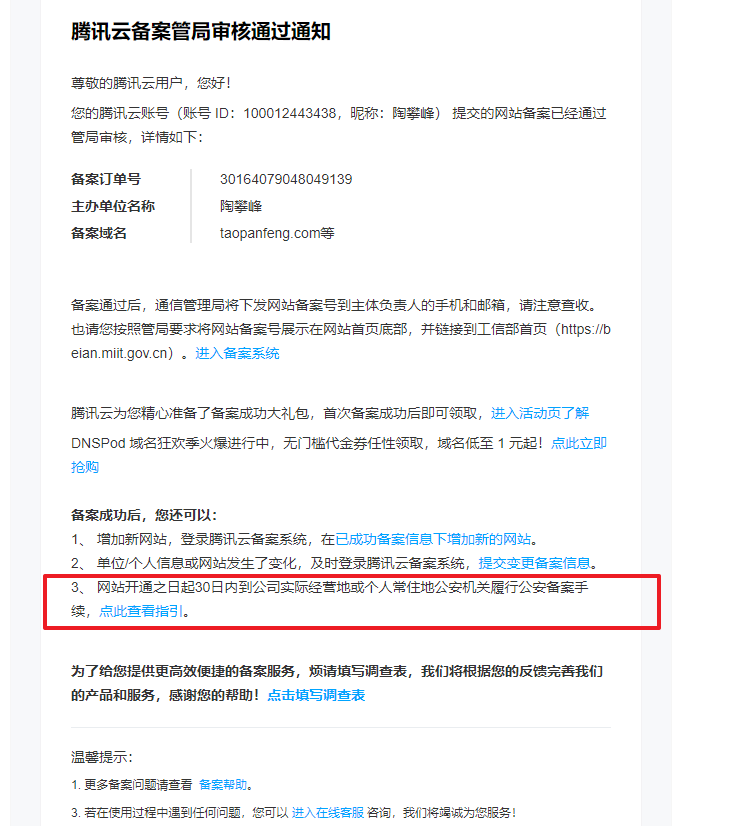
网站备案 公安备案流程 - 备案后续流程 - 文档中心 - 腾讯云
开启域名解析
注意:进行公安备案的时候,网站要是可访问的状态。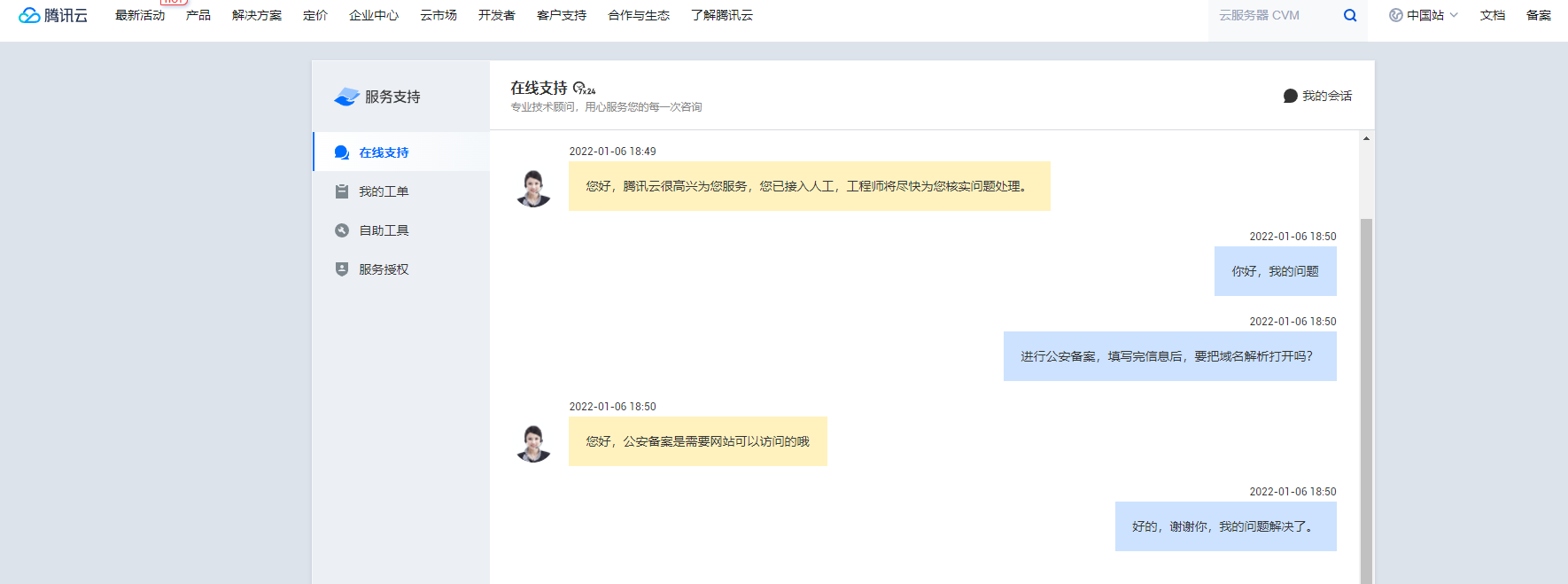
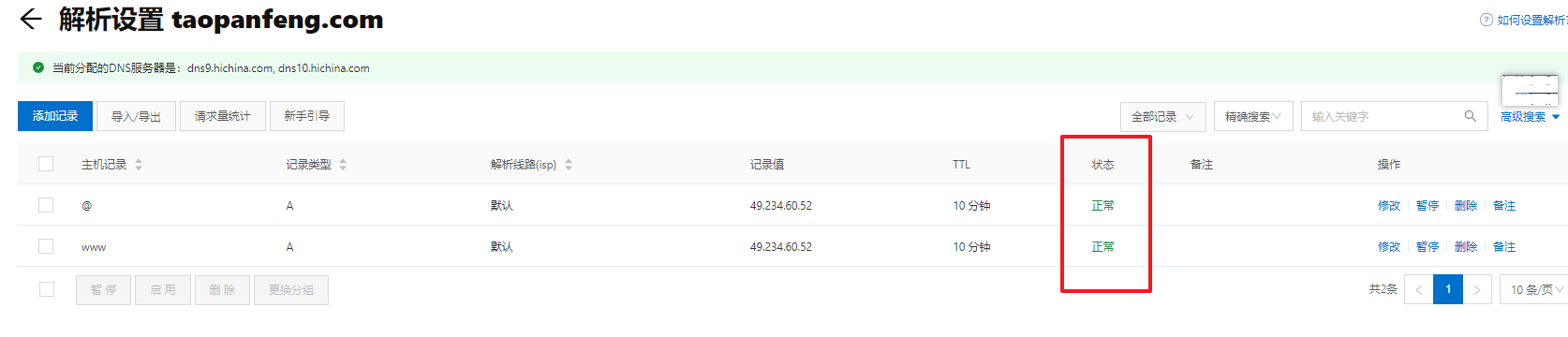
注册账号
图片压缩工具
可以使用 图片压缩工具
“网站开办主体”
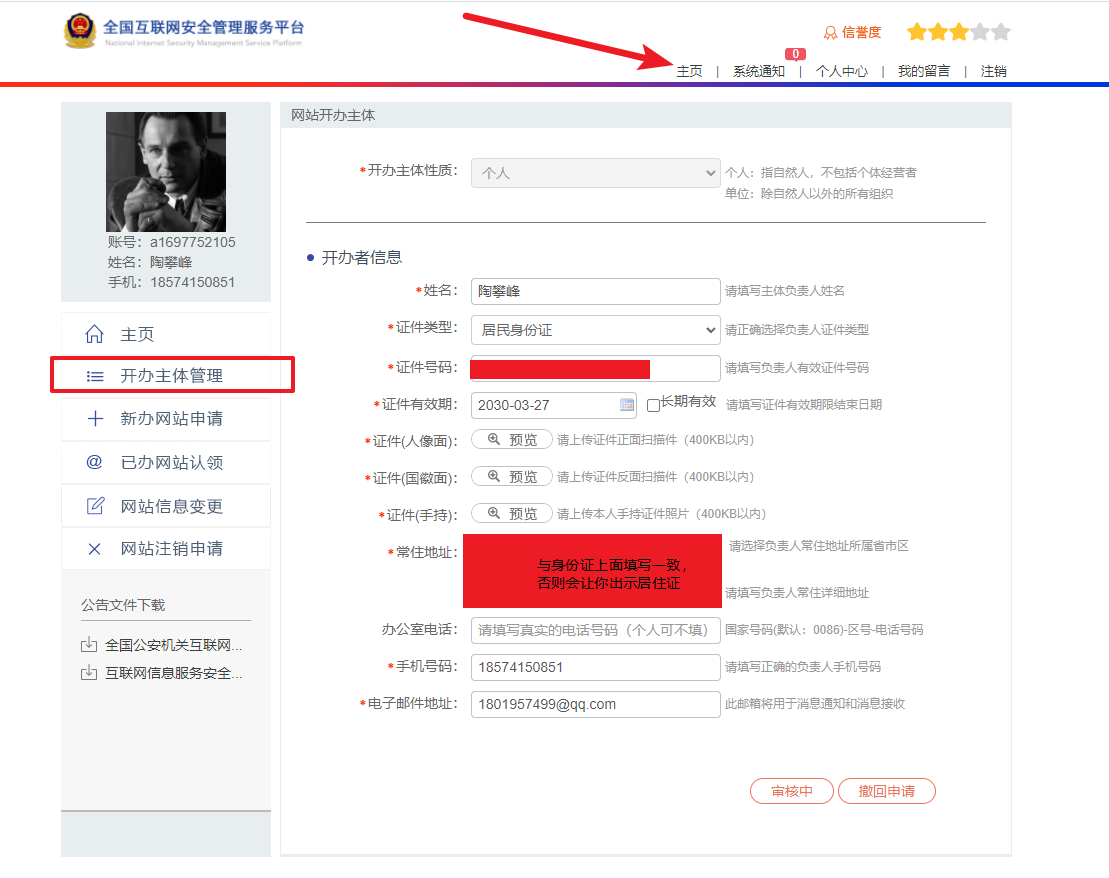
- 注意上面的地址填写,否则让你提供居住证。(我第一次就填写了上海,后面又修改为身份证上的地址后,重新提交的审核。)

“网站基本信息”
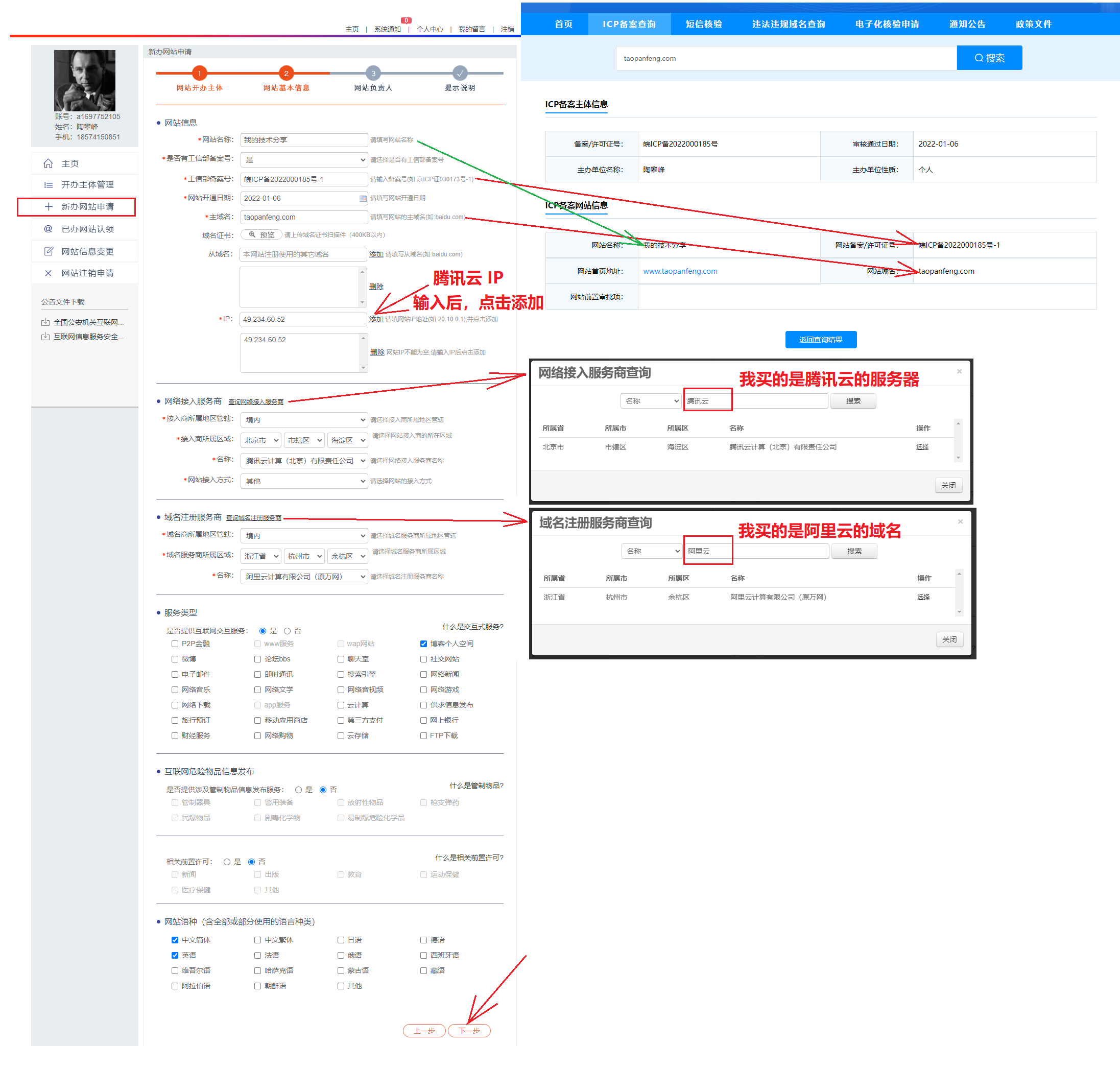
网站负责人
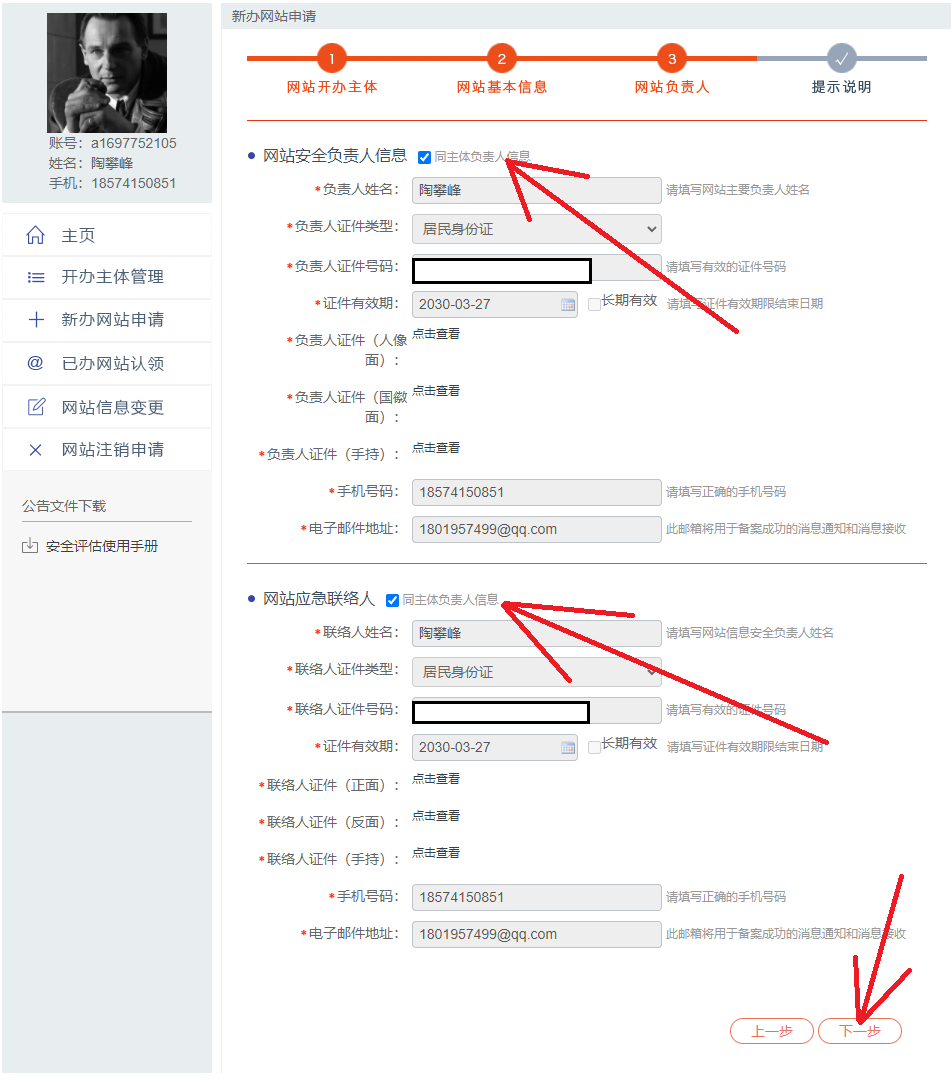
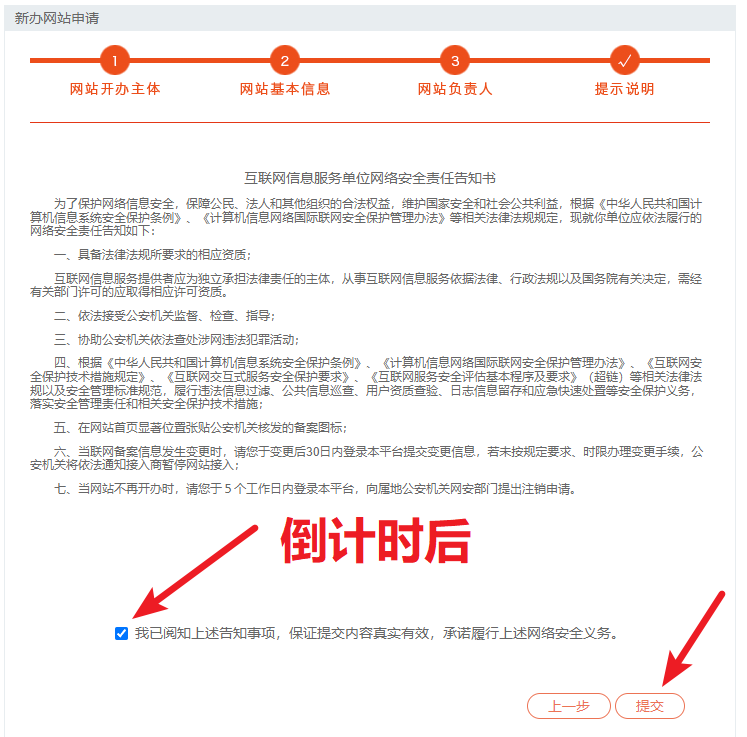
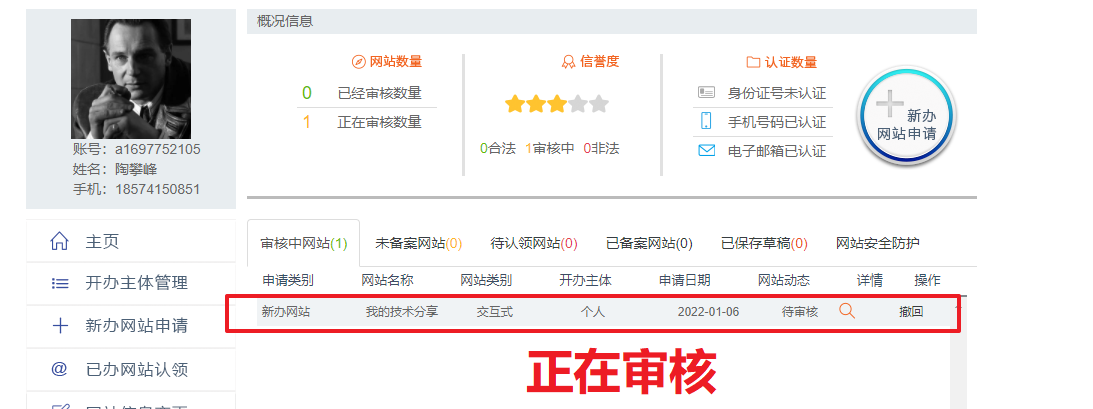
审核通过
重新提交地址后,审核通过。
2022-01-12 审核通过了。
网站添加备案号
2022-09-23 11:55:16 腾讯云通知我,网站底部要添加备案号